辽师大版信息技术七上《QQ即时通信与邮件》课件
文档属性
| 名称 | 辽师大版信息技术七上《QQ即时通信与邮件》课件 | 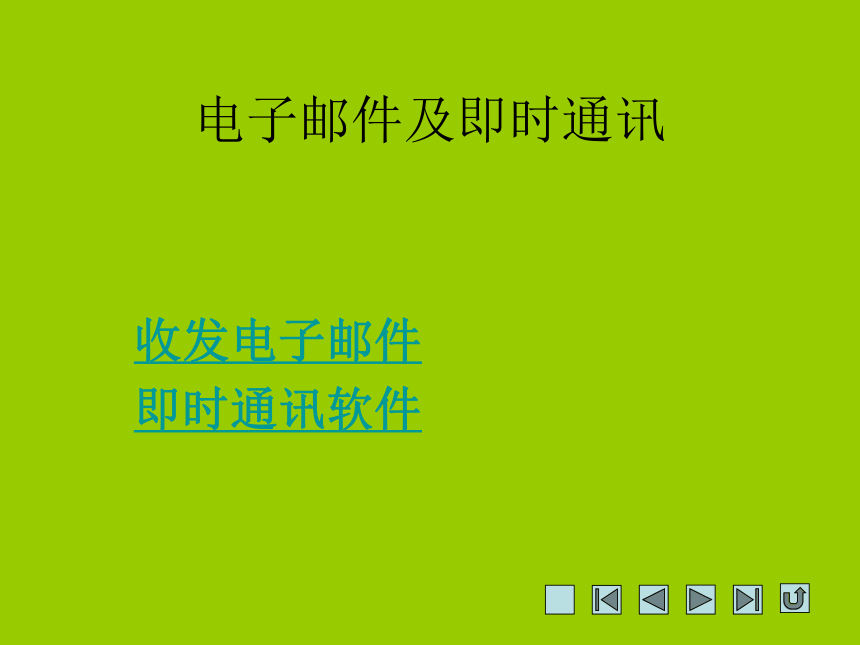 | |
| 格式 | zip | ||
| 文件大小 | 925.1KB | ||
| 资源类型 | 教案 | ||
| 版本资源 | 通用版 | ||
| 科目 | 信息技术(信息科技) | ||
| 更新时间 | 2018-08-24 08:13:21 | ||
图片预览
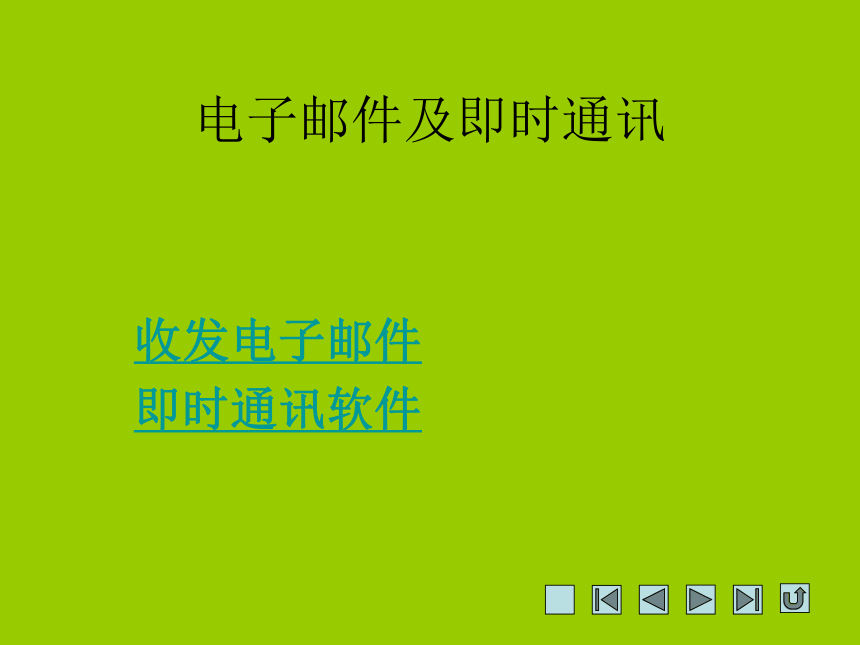
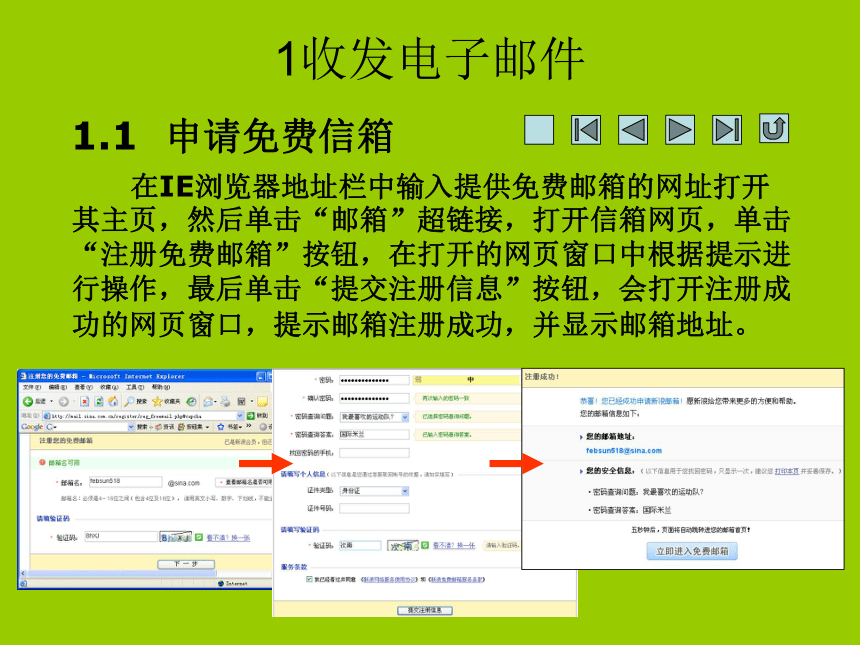
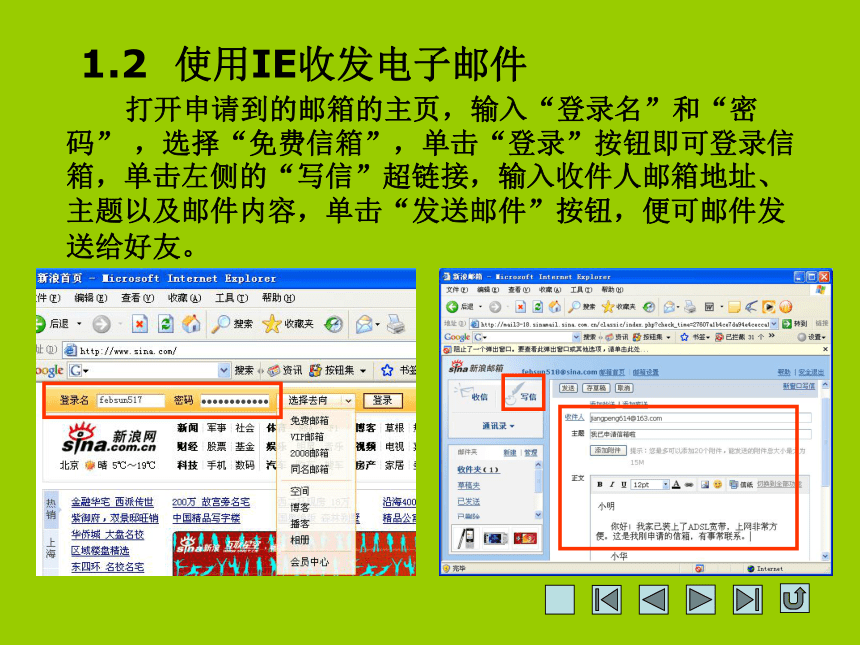
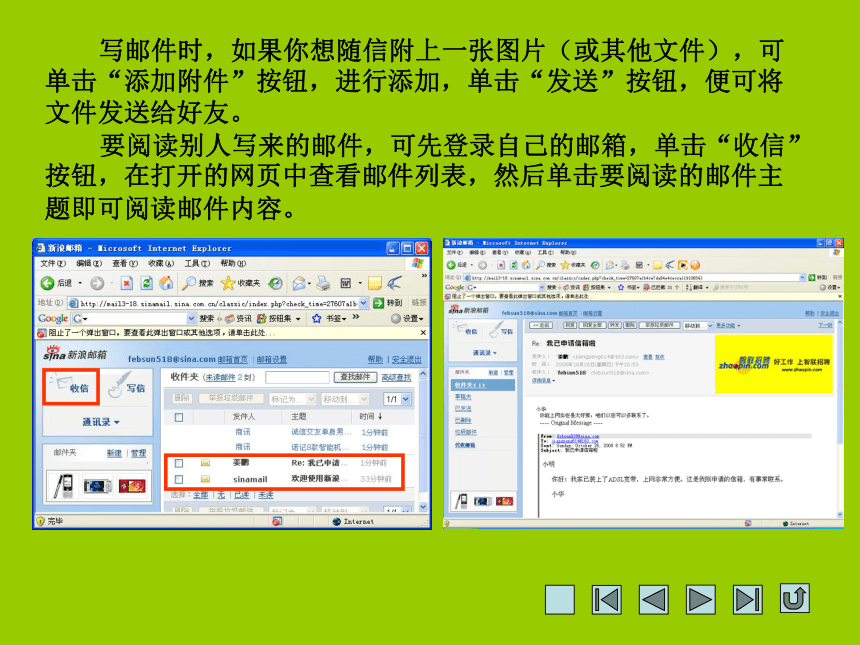
文档简介
课件9张PPT。电子邮件及即时通讯
收发电子邮件
即时通讯软件1收发电子邮件 1.1 申请免费信箱 在IE浏览器地址栏中输入提供免费邮箱的网址打开其主页,然后单击“邮箱”超链接,打开信箱网页,单击“注册免费邮箱”按钮,在打开的网页窗口中根据提示进行操作,最后单击“提交注册信息”按钮,会打开注册成功的网页窗口,提示邮箱注册成功,并显示邮箱地址。 1.2 使用IE收发电子邮件 打开申请到的邮箱的主页,输入“登录名”和“密码” ,选择“免费信箱”,单击“登录”按钮即可登录信箱,单击左侧的“写信”超链接,输入收件人邮箱地址、主题以及邮件内容,单击“发送邮件”按钮,便可邮件发送给好友。
写邮件时,如果你想随信附上一张图片(或其他文件),可单击“添加附件”按钮,进行添加,单击“发送”按钮,便可将文件发送给好友。
要阅读别人写来的邮件,可先登录自己的邮箱,单击“收信”按钮,在打开的网页中查看邮件列表,然后单击要阅读的邮件主题即可阅读邮件内容。 1.3 使用Outlook Express收发电子邮件 1.设置信箱账户 启动Outlook Express,选择“工具”>“账户”菜单,打开“Internet账户”对话框,切换到“邮件”选项卡,单击右侧的“添加”按钮,选择“邮件”项,打开“Internet连接向导”对话框,然后根据提示完成账户的创建。回到“Internet账户”对话框,可以看到新创建的账户,选择新创建的账户,单击“属性”按钮打开“属性”对话框,在其中进行设置,回到“Internet账户”对话框,单击“关闭”按钮完成设置。 2.收发电子邮件 收信和读信:启动Outlook Express时,Outlook Express会自动连接上邮件服务器将邮件取回来,放置在“收件箱”文件夹中。单击左侧窗格中的“收件箱”,即可在右侧窗格中显示收到的邮件,在右侧窗格中单击需要阅读的邮件,即可在下面的预览区域显示邮件的内容,双击邮件,可打开另一个窗口查看邮件。 写信和发信:打开Outlook Express,单击工具栏中的“创建邮件”按钮,在“收件人”编辑框中输入收件人地址,并输入邮件内容,单击“发送”按钮即可将邮件发送。 课堂练习——收发电子邮件 下面练习在新浪网站申请一个免费信箱,并分别用IE和Outlook Express收发电子邮件。
打开新浪网站信箱网页“mail.sina.com.cn”,单击“注册免费邮箱”按钮,然后根据提示操作注册一个免费信箱。
在“mail.sina.com.cn”网页中输入信箱用户名和密码,单击“登录”按钮,登录信箱,再单击“写信”超链接,在打开的网页中输入自己的信箱地址,写上邮件内容,添加一个附件,单击“发送”按钮,发送邮件。
单击“收信”超链接,收取并阅读刚才发给自己的邮件。
启动Outlook Express,设置刚才申请的信箱账户,然后在Outlook Express中给自己发一封信。再单击“发送/接收”按钮,收取并阅读信件。 即时通讯软件常用的即时通讯软件:
QQ软件的使用
其他通讯软件的使用
收发电子邮件
即时通讯软件1收发电子邮件 1.1 申请免费信箱 在IE浏览器地址栏中输入提供免费邮箱的网址打开其主页,然后单击“邮箱”超链接,打开信箱网页,单击“注册免费邮箱”按钮,在打开的网页窗口中根据提示进行操作,最后单击“提交注册信息”按钮,会打开注册成功的网页窗口,提示邮箱注册成功,并显示邮箱地址。 1.2 使用IE收发电子邮件 打开申请到的邮箱的主页,输入“登录名”和“密码” ,选择“免费信箱”,单击“登录”按钮即可登录信箱,单击左侧的“写信”超链接,输入收件人邮箱地址、主题以及邮件内容,单击“发送邮件”按钮,便可邮件发送给好友。
写邮件时,如果你想随信附上一张图片(或其他文件),可单击“添加附件”按钮,进行添加,单击“发送”按钮,便可将文件发送给好友。
要阅读别人写来的邮件,可先登录自己的邮箱,单击“收信”按钮,在打开的网页中查看邮件列表,然后单击要阅读的邮件主题即可阅读邮件内容。 1.3 使用Outlook Express收发电子邮件 1.设置信箱账户 启动Outlook Express,选择“工具”>“账户”菜单,打开“Internet账户”对话框,切换到“邮件”选项卡,单击右侧的“添加”按钮,选择“邮件”项,打开“Internet连接向导”对话框,然后根据提示完成账户的创建。回到“Internet账户”对话框,可以看到新创建的账户,选择新创建的账户,单击“属性”按钮打开“属性”对话框,在其中进行设置,回到“Internet账户”对话框,单击“关闭”按钮完成设置。 2.收发电子邮件 收信和读信:启动Outlook Express时,Outlook Express会自动连接上邮件服务器将邮件取回来,放置在“收件箱”文件夹中。单击左侧窗格中的“收件箱”,即可在右侧窗格中显示收到的邮件,在右侧窗格中单击需要阅读的邮件,即可在下面的预览区域显示邮件的内容,双击邮件,可打开另一个窗口查看邮件。 写信和发信:打开Outlook Express,单击工具栏中的“创建邮件”按钮,在“收件人”编辑框中输入收件人地址,并输入邮件内容,单击“发送”按钮即可将邮件发送。 课堂练习——收发电子邮件 下面练习在新浪网站申请一个免费信箱,并分别用IE和Outlook Express收发电子邮件。
打开新浪网站信箱网页“mail.sina.com.cn”,单击“注册免费邮箱”按钮,然后根据提示操作注册一个免费信箱。
在“mail.sina.com.cn”网页中输入信箱用户名和密码,单击“登录”按钮,登录信箱,再单击“写信”超链接,在打开的网页中输入自己的信箱地址,写上邮件内容,添加一个附件,单击“发送”按钮,发送邮件。
单击“收信”超链接,收取并阅读刚才发给自己的邮件。
启动Outlook Express,设置刚才申请的信箱账户,然后在Outlook Express中给自己发一封信。再单击“发送/接收”按钮,收取并阅读信件。 即时通讯软件常用的即时通讯软件:
QQ软件的使用
其他通讯软件的使用
同课章节目录
